በሊኑክስ ላይ ቅጽበታዊ ገጽ እይታዎችን ማንሳት በዊንዶውስ ወይም በ OS X ላይ ቀላል አይደለም ፣ ምክንያቱም ሊኑክስ ሁለንተናዊ ቅጽበታዊ ገጽ እይታ ቀረፃ ፕሮግራም አያካትትም። የቅጽበታዊ ገጽ እይታ መጫኛ ብዙውን ጊዜ በስርጭቱ ላይ የተመሠረተ ነው። እንደ እድል ሆኖ ፣ አብዛኛዎቹ ስርጭቶች ቅጽበታዊ ገጽ እይታዎችን ለማንሳት ብዙውን ጊዜ የተጫነ አንድ ፕሮግራም ያካትታሉ። ፕሮግራሙ ከሌለዎት አሁንም ተመሳሳይ ፕሮግራሞችን ከበይነመረቡ ማውረድ ይችላሉ።
ደረጃ
ዘዴ 1 ከ 4 - የ Gnome ማያ ገጽ ቀረፃን በመጠቀም
የ PrtScn ቁልፍ በሁሉም የሊኑክስ ስርጭቶች ላይ እንደ አቋራጭ አይሰራም ፣ ግን እንደ ኡቡንቱ እና ሊኑክስ ሚንት ባሉ በአብዛኛዎቹ የ GNOME ዴስክቶፕ አካባቢዎች ውስጥ ማያ ገጾችን ለመያዝ ሊያገለግል ይችላል። ይህ ክፍል ካልሰራ ፣ ከዚህ በታች ካሉት ዘዴዎች አንዱን ይሞክሩ።

ደረጃ 1. ይጫኑ።
PrtScn ሙሉ ቅጽበታዊ ገጽ እይታ ለማንሳት።
ቅጽበታዊ ገጽ እይታ መላውን የማያ ገጽ እይታ ያሳያል። ቅጽበታዊ ገጽ እይታ ፋይልን የት እንደሚቀመጥ እንዲመርጡ ይጠየቃሉ።
የህትመት ማያ ገጽ ቁልፍ በቁልፍ ሰሌዳው አናት ላይ ነው ፣ ብዙውን ጊዜ በ F12 እና ScrLk መካከል። አዝራሩ ብዙውን ጊዜ “የህትመት ማያ ገጽ” ፣ “PrtScn” ፣ “PrntScrn” እና የመሳሰሉት ይላል።
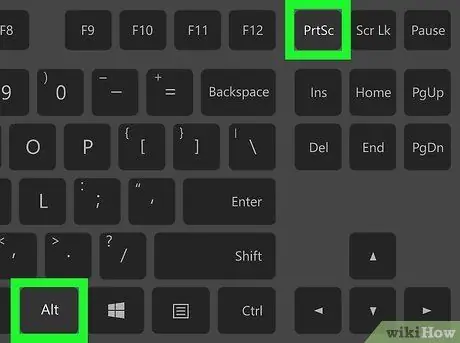
ደረጃ 2. ይጫኑ።
Alt+PrtScn የመስኮት ቅጽበታዊ ገጽ እይታን ለማንሳት።
ይህ አቋራጭ የንቁ መስኮት ቅጽበታዊ ገጽ እይታን ይፈጥራል። በስዕሎችዎ አቃፊ ውስጥ ፋይል ይፈጠራል።
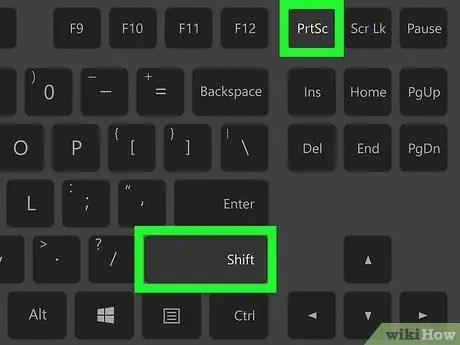
ደረጃ 3. ይጫኑ።
Shift+PrtScn የያዙትን ነገር ለመምረጥ።
የሚይዘው ነገር ምን እንደሆነ ለመለየት የምርጫ ሳጥኑን ጠቅ ማድረግ እና መጎተት ይችላሉ። የቅጽበታዊ ገጽ እይታ ፋይል ከዚያ በምስሎችዎ አቃፊ ውስጥ ይጫናል።
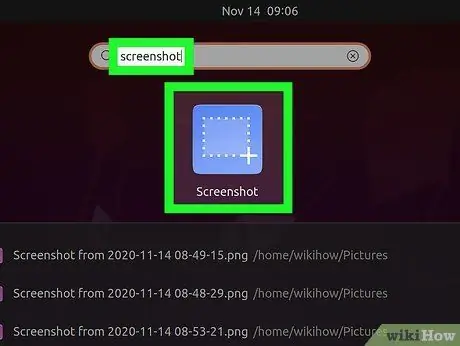
ደረጃ 4. የቅጽበታዊ ገጽ እይታ መገልገያውን ይክፈቱ።
የ Gnome ቅጽበታዊ ገጽ እይታ መገልገያ እንደ ቆም ያሉ አንዳንድ ተጨማሪ የማያ ገጽ ቀረፃ ተግባሮችን እንዲያከናውኑ ያስችልዎታል። በመተግበሪያዎ ምናሌ ውስጥ በቅጽበታዊ ገጽ እይታ መገልገያውን በመገልገያዎች ማውጫ ውስጥ ማግኘት ይችላሉ።
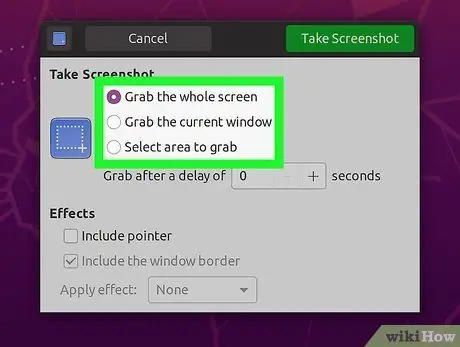
ደረጃ 5. ቅጽበታዊ ገጽ እይታ አይነት ይምረጡ።
ከላይ ከተጠቀሱት የተለያዩ አማራጮች ውስጥ መምረጥ ይችላሉ።
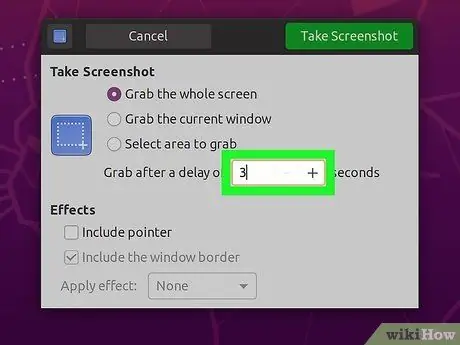
ደረጃ 6. ለአፍታ አቁም።
ቅጽበታዊ ገጽ እይታዎ በጊዜ ላይ የሚመረኮዝ ከሆነ ቅጽበታዊ ገጽ እይታ ከመወሰዱ በፊት ለአፍታ ለማከል የቅጽበታዊ ገጽ እይታ መገልገያውን መጠቀም ይችላሉ። ይህ የመረጡት ይዘት ትክክል መሆኑን ለማረጋገጥ ያስችልዎታል።
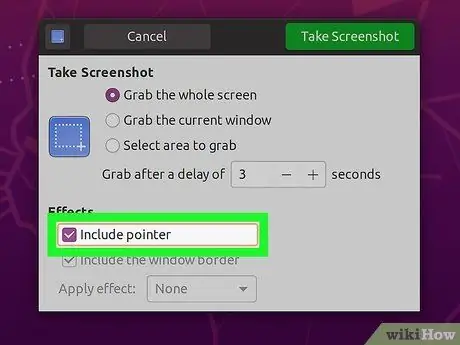
ደረጃ 7. አንድ ውጤት ይምረጡ።
በቅጽበታዊ ገጽ እይታ ውስጥ የመዳፊት ጠቋሚውን ለማካተት መምረጥ ይችላሉ። እንዲሁም በቅጽበታዊ ገጽ እይታ ዙሪያ መስመሮችን ማከል ወይም ማስወገድ ይችላሉ።
ዘዴ 2 ከ 4: GIMP ን መጠቀም
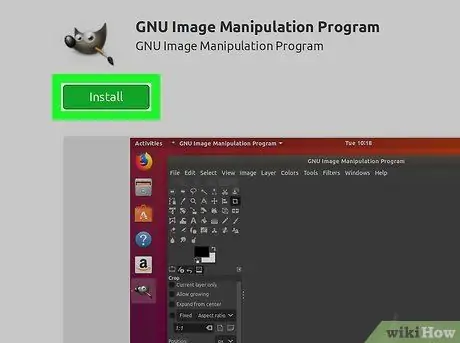
ደረጃ 1. GIMP ን ይጫኑ።
GIMP በበርካታ የሊኑክስ ስርጭቶች ላይ የተጫነ ነፃ የምስል አርትዖት ፕሮግራም ነው። አስቀድመው ካልጫኑት በሶፍትዌር ማእከል በነፃ ሊያገኙት ይችላሉ። የሶፍትዌር ማእከልን ይክፈቱ ፣ “gimp” ን ይፈልጉ ፣ ከዚያ “GIMP Image Editor” ን ይጫኑ።
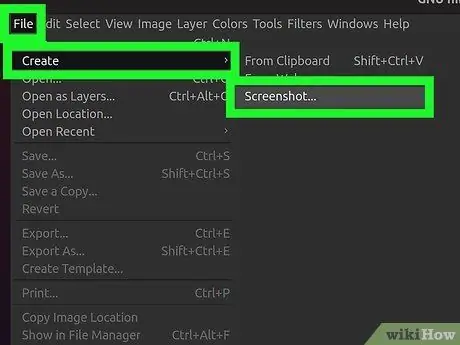
ደረጃ 2. “ፋይል” ምናሌን ጠቅ ያድርጉ እና “ፍጠር” select “ቅጽበታዊ ገጽ እይታ” ን ይምረጡ።
ከ Gnome Screenshot መገልገያ ጋር ተመሳሳይ የሆነው የቅጽበታዊ ገጽ እይታ ፈጠራ መሣሪያ ይከፈታል።
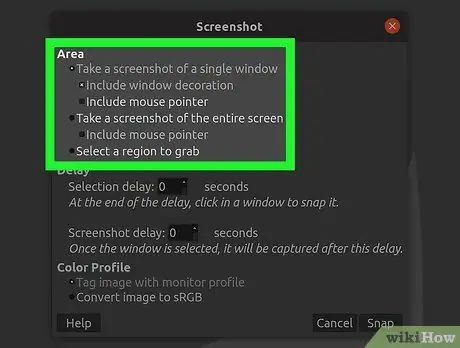
ደረጃ 3. ለመጠቀም የሚፈልጉትን ቅጽበታዊ ገጽ እይታ ዓይነት ይምረጡ።
ሶስት ዓይነት ቅጽበታዊ ገጽ እይታዎችን መምረጥ ይችላሉ -ነጠላ መስኮት ፣ ሙሉ ማያ ገጽ ፣ ስብስብ ምርጫ። የነጠላ መስኮት አማራጭን ከመረጡ ቅጽበታዊ ገጽ እይታ ለማንሳት በሚፈልጉት መስኮት ላይ ጠቅ ማድረግ ይችላሉ።
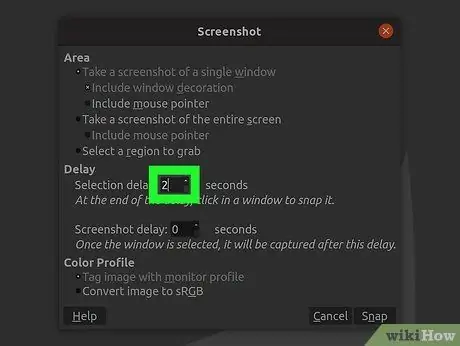
ደረጃ 4. ለአፍታ ቆም ይበሉ።
እርስዎ በሚፈልጉት መንገድ ነገሮችን በትክክል ማዘጋጀት እንዲችሉ ቅጽበታዊ ገጽ እይታ ከመወሰዱ በፊት ለአፍታ ማቆም ይችላሉ። አንድ ነጠላ የመስኮት ዓይነት ወይም የስብስብ አማራጭ ከመረጡ ፣ የመዘግየቱ ጊዜ ካለፈ በኋላ የእርስዎን ቅጽበታዊ ገጽ እይታ ዒላማ መምረጥ ያስፈልግዎታል።
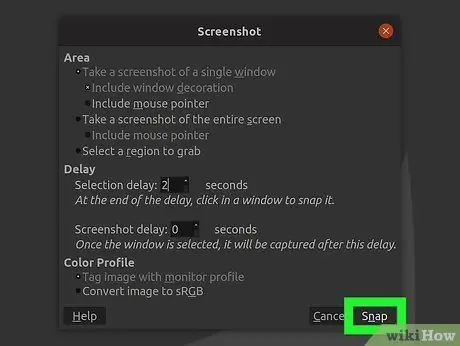
ደረጃ 5. ቅጽበታዊ ገጽ እይታን ለማንሳት “ቅጽበታዊ ገጽ እይታ” ን ጠቅ ያድርጉ።
በእርስዎ ቅንብሮች ላይ በመመስረት ቅጽበታዊ ገጽ እይታዎች ወዲያውኑ ሊወሰዱ ይችላሉ። ሲጨርሱ ቅጽበታዊ ገጽ እይታ በ GIMP አርትዖት መስኮት ውስጥ ይታያል።
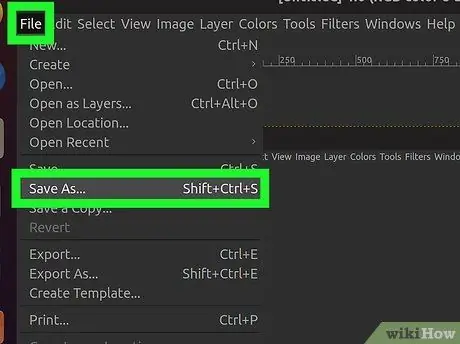
ደረጃ 6. ቅጽበታዊ ገጽ እይታን ያስቀምጡ።
ቅጽበታዊ ገጽ እይታውን ማርትዕ ካልፈለጉ በሃርድ ዲስክዎ ላይ ማስቀመጥ ይችላሉ። “ፋይል” ምናሌን ጠቅ ያድርጉ እና “ወደ ውጭ ላክ” ን ይምረጡ። ቅጽበታዊ ገጽ እይታዎን ይሰይሙ እና እሱን ለማስቀመጥ የሚፈልጉትን ይምረጡ። ሲጨርሱ "ላክ" የሚለውን ቁልፍ ጠቅ ያድርጉ።
ዘዴ 3 ከ 4: ImageMagick ን መጠቀም
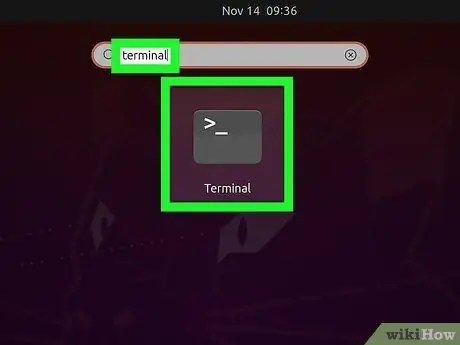
ደረጃ 1. ክፍት ተርሚናል።
ImageMagick ቅጽበታዊ ገጽ እይታዎችን ለእርስዎ ሊወስድ የሚችል በትእዛዝ መስመር ላይ የተመሠረተ መገልገያ ነው። አብዛኛዎቹ የሊኑክስ ስርጭቶች ImageMagick ተጭነዋል። ሆኖም ፣ ከሌለዎት በነፃ ማውረድ ይችላሉ።
በኡቡንቱ እና በሌሎች ስርጭቶች ላይ ተርሚናልን በፍጥነት ለመክፈት Ctrl+Alt+T ን ይጫኑ።
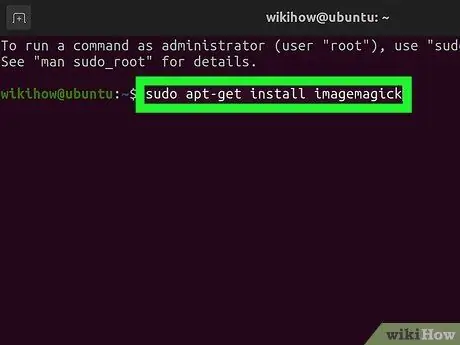
ደረጃ 2. ImageMagick ን ይጫኑ።
Sudo apt-get install imagemagick ን ያስገቡ እና Enter ን ይጫኑ። ለአስተዳዳሪ የይለፍ ቃል ይጠየቃሉ። ImageMagick አስቀድሞ ካልተጫነ የማውረድ እና የመጫን ሂደቱ ይጀምራል። ከተጫነ ማሳወቂያ ይደርሰዎታል።
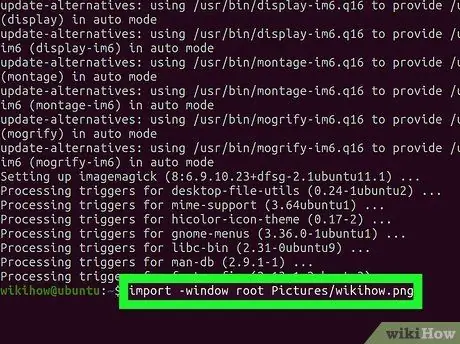
ደረጃ 3. ሙሉ ቅጽበታዊ ገጽ እይታን ያንሱ።
ማስመጣት -የዊንዶው ሥር ሥዕሎች/ፋይልName-p.webp
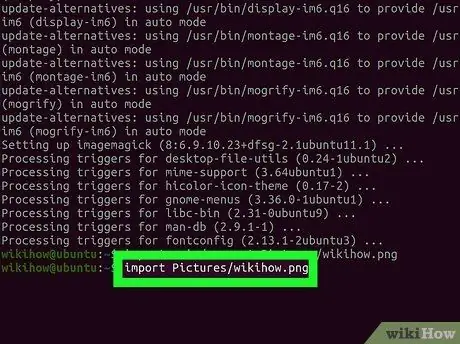
ደረጃ 4. የአንድ የተወሰነ መስኮት ቅጽበታዊ ገጽ እይታ ያንሱ።
የማስመጣት ሥዕሎች/ፋይል ስም።-p.webp
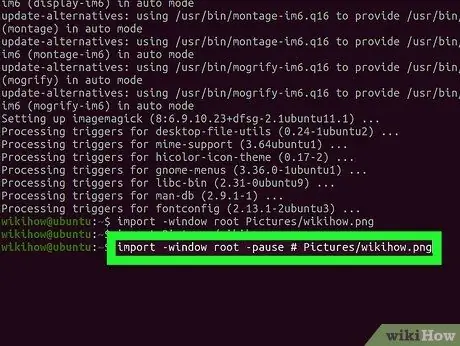
ደረጃ 5. ለአፍታ ቆም ይበሉ።
ማስመጣት -የዊንዶው ሥር -ለአፍታ # ስዕሎች/ፋይልName-p.webp
ዘዴ 4 ከ 4 - ሹተርን መጠቀም
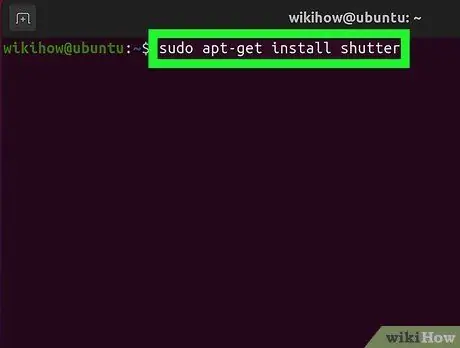
ደረጃ 1. Shutter ን ይጫኑ።
Shutter እጅግ በጣም ጥሩ የመጫን እና የአርትዖት ችሎታዎች ያለው ታዋቂ ማያ ገጽ ቀረፃ ፕሮግራም ነው። ብዙ ጊዜ ቅጽበታዊ ገጽ እይታዎችን ከወሰዱ እና ካጋሩ ይህ ፕሮግራም መሞከር ተገቢ ነው።
- በአብዛኛዎቹ የስርጭት ጥቅል አስተዳዳሪዎች በኩል ሹተርን ማግኘት ይችላሉ። እርስዎ ብቻ "Shutter" ን መፈለግ ያስፈልግዎታል ከዚያም ፕሮግራሙን ይጫኑ።
- Shutter ን ከ ተርሚናል ለመጫን ፣ sudo add-apt-repository ppa: shutter/ppa ብለው ይተይቡ እና Enter ን ይጫኑ። Sudo apt-get ዝመናን በመተየብ ማከማቻዎን ያዘምኑ እና sudo apt-get install shutter ን በመተየብ Shutter ን ይጫኑ።
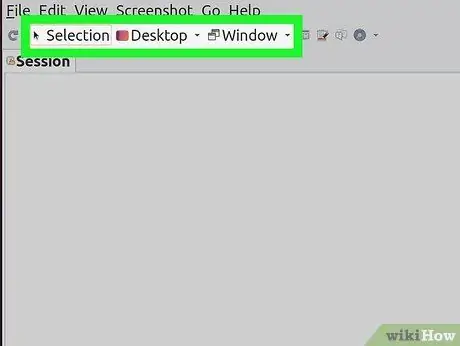
ደረጃ 2. የሚፈልጉትን ቅጽበታዊ ገጽ እይታ አይነት ይምረጡ።
በመዝጊያ መስኮቱ አናት ላይ ከ “ምርጫ” ፣ “ዴስክቶፕ” እና “መስኮት” የሚመርጡትን ሶስት አማራጮችን ያያሉ። የሚፈልጉትን ቅጽበታዊ ገጽ እይታ አይነት ለመምረጥ አዝራሩን ጠቅ ያድርጉ።
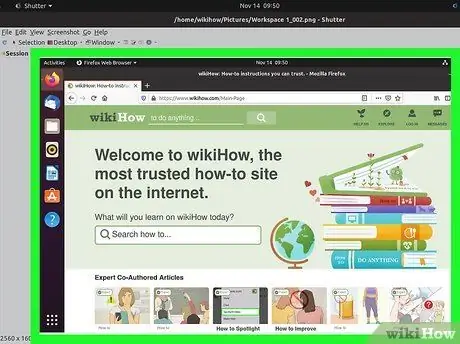
ደረጃ 3. ቅጽበታዊ ገጽ እይታን ያንሱ።
«ዴስክቶፕ» ን ከመረጡ ቅጽበታዊ ገጽ እይታ በራስ -ሰር ይወሰዳል። «ምርጫ» ን ከመረጡ ማያ ገጹ ይደበዝዛል እና የመምረጫ ሳጥን ለመፍጠር ጠቅ ማድረግ እና መጎተት ይችላሉ። በሳጥኑ ውስጥ ሁሉም ነገር በስዕሉ ላይ ይታያል። «መስኮት» ን ከመረጡ ቅጽበታዊ ገጽ እይታ ለማንሳት በሚፈልጉት መስኮት ላይ ጠቅ ማድረግ ይችላሉ።
ቅጽበታዊ ገጽ እይታ በስዕሎችዎ አቃፊ ውስጥ በራስ -ሰር ይቀመጣል።
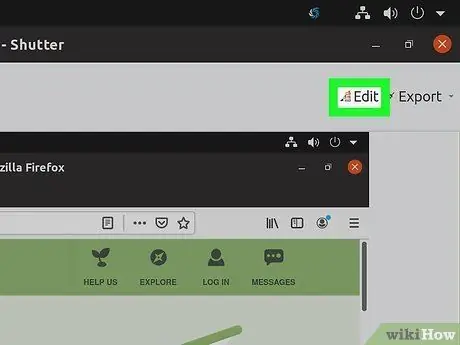
ደረጃ 4. ቅጽበታዊ ገጽ እይታውን ያርትዑ።
ቅጽበታዊ ገጽ እይታን ከወሰዱ በኋላ ቅድመ እይታ በሹተር መስኮት ውስጥ ይታያል። የመዝጊያውን አርታዒ ለመክፈት “አርትዕ” ቁልፍን ጠቅ ያድርጉ። አስፈላጊ የሆኑትን ነገሮች ለማጉላት ወይም ማስታወሻ ለመያዝ የአርትዖት ፕሮግራም መጠቀም ይችላሉ። ሲጨርሱ "አስቀምጥ" ን ጠቅ ያድርጉ።
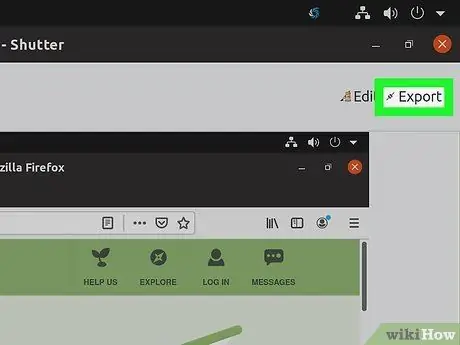
ደረጃ 5. ቅጽበታዊ ገጽ እይታን ወደ ውጭ ላክ (ወደ ውጭ መላክ)።
ቅጽበታዊ ገጽ እይታን በምስል ሰቀላ አገልግሎት ላይ መላክ ወይም እሱን ለመስቀል የኤፍቲፒ አገልጋይ ማከል ይችላሉ። የላኪውን ምናሌ ለመክፈት “ላክ” ቁልፍን ጠቅ ያድርጉ።
- በ “የህዝብ ማስተናገጃ” ትር ላይ ቅጽበታዊ ገጽ እይታውን ወደ Dropbox መለያዎ ወይም በመስመር ላይ የምስል ማስተናገጃ ድር ጣቢያ ለመስቀል መምረጥ ይችላሉ። አንዱን ሲመርጡ ለመለያ ፈቃዶች ይጠየቃሉ።
- በ “ኤፍቲፒ” ትር ላይ በብሎግዎ ወይም በድር ጣቢያዎ ላይ ቅጽበታዊ ገጽ እይታዎችን ሲለጥፉ ጠቃሚ ለሆነው ለኤፍቲፒ አገልጋይዎ የግንኙነት መረጃ ማስገባት ይችላሉ።
- በ “ቦታዎች” ትር ላይ ቅጽበታዊ ገጽ እይታውን በኮምፒተርዎ ወይም በአውታረ መረብዎ ላይ ወደ ሌላ ቦታ መውሰድ ይችላሉ።







